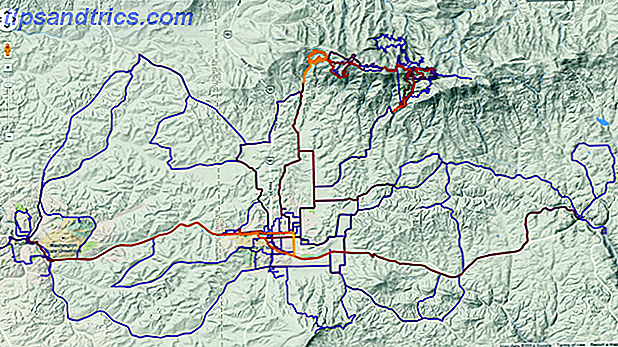Net als browser-uitbreidingen 25 Firefox-add-ons die u productiever zullen maken 25 Firefox-add-ons die u productiever zullen maken Voor degenen die Firefox gebruiken, hebben we suggesties en add-ons die u kunnen helpen bij het succesvol voldoen aan uw productiviteitsresolutie. Meer informatie waarmee u acties kunt uitvoeren zonder een website te verlaten, Microsoft Word biedt invoegtoepassingen die uitbreiden wat u in uw document kunt doen. Wanneer u bezig bent met het lezen, maken of bewerken van een document, betekent snelle toegang tot acties en referenties dat u uw werk kunt voortzetten zonder een andere toepassing te openen.
We hebben de beste invoegtoepassingen voor Microsoft Word gecompileerd om uw workflow te verbeteren.
Adressen zoeken, installeren en openen
Microsoft Word 2016 heeft een gemakkelijk toegankelijke winkel met een verscheidenheid aan gecategoriseerde invoegtoepassingen voor zowel Windows als Mac. Open een document en selecteer het tabblad Invoegen en klik op Opslaan . De Office-invoegtoepassingswinkel wordt geopend in een nieuw venster waarin u kunt bladeren op categorie of zoeken naar een specifieke invoegtoepassing. Anders kunt u de Office Store online bezoeken en invoegtoepassingen selecteren in de navigatie bovenaan.
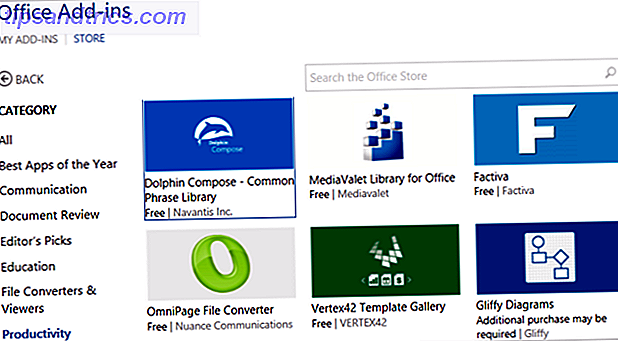
Wanneer u een invoegtoepassing vindt met een van de manieren, kunt u erop klikken voor meer informatie. Als u de winkel bezoekt vanuit het pop-upvenster in Word, klikt u op de knop Vertrouwen om te installeren en als u op de website bent, klikt u op de knop Toevoegen .

Als u een invoegtoepassing uit de online winkel installeert, moet u zich wellicht afmelden en weer aanmelden bij Office 365 of Word sluiten en opnieuw openen om de nieuwe invoegtoepassing te bekijken.
Houd er ook rekening mee dat de invoegtoepassingen normaal gesproken afkomstig zijn van externe providers, net als browserextensies, dus houd rekening met de algemene voorwaarden, privacyverklaringen, systeemvereisten en beveiliging.
Om uw geïnstalleerde invoegtoepassingen te gebruiken, klikt u gewoon op de knop Mijn invoegtoepassingen in het menu Invoegen . Dit opent een venster met uw opties en dubbelklikken op een invoegtoepassing zal het openen. Je kunt ook de pijl naast de knop selecteren om je recent gebruikte invoegtoepassingen te bekijken en er een te kiezen vanaf daar.

10 nuttige invoegtoepassingen voor productiviteit
Nu u weet hoe u invoegtoepassingen voor Word kunt vinden, installeren en openen, bekijkt u deze 10 handige en nuttige opties. Nogmaals, het doel is om uw productiviteit te verhogen door te blijven werken aan uw Word-document zonder de noodzaak om een andere applicatie te openen.
1. Consistentiecontrole
Hoewel Word een degelijke tool voor spelling en grammaticacontrole heeft, is consistentie ook cruciaal bij het maken van een professioneel en goed geschreven document. De consistentiecontrole scant uw document op woordafbreking, getallen in zinnen, spellingvariaties, veelvoorkomende typefouten en afkortingen in meerdere vormen.

Nadat u op de knop Scannen hebt geklikt, geeft de invoegtoepassing eventuele gevonden inconsistenties weer. Als u bijvoorbeeld het woord e-mail in één alinea gebruikt, maar e-mail in een andere e-mail gebruikt, worden deze resultaten weergegeven, zodat u correcties kunt aanbrengen voor een consistent document.
2. Presentaties van piketten
Als u een brochure, schoolkrant of presentatie maakt waarvoor afbeeldingen nodig zijn of die verbeterd kunnen worden door ze te gebruiken, werkt Picket Presentation Images uitstekend. U kunt het venster van de invoegtoepassing pop openen en zoeken naar wat u nodig hebt of tekst in uw document selecteren en de invoegtoepassing kiezen in het contextmenu.

Als u het venster invoegtoepassing gebruikt, kunt u zoeken op trefwoord, collecties bekijken of bladeren op categorie. Zodra u een afbeelding ziet die u wilt gebruiken, selecteert u deze om de details te bekijken of klikt u om eenvoudig in uw document in te voegen.
3. Office QR
Voor documenten waar u een QR-code wilt maken en invoegen 11 Fantastische browserhulpmiddelen voor het maken en lezen van QR-codes 11 Fantastische browserhulpmiddelen voor het maken en lezen van QR-codes QR-codes zijn handige hulpmiddelen die een handige manier bieden om websites te delen met vrienden of onze eigen websites mobiele toestellen. QR-codemakers zijn beschikbaar voor de meeste browsers en voor sommigen zijn er ook lezers. Meer lezen voor contactgegevens, een websiteadres of om tekst uit een beschikbaar bestand weer te geven, Office QR is een geweldig hulpmiddel. Kies eerst een van die opties, kies vervolgens de lichte en donkere kleuren en het percentage voor foutcorrectie.

Nadat de code voor u is gegenereerd, klikt u gewoon om deze in uw document in te voegen. Van daaruit kunt u de standaard bewerkingsfuncties in Word gebruiken om de grootte en locatie aan te passen. Office QR is een handig hulpmiddel wanneer u een sociale nieuwsbrief, een verkoopflyer of zelfs een referentiedocument voor uw team hebt.
4. Vertaler
Voor veel zakelijke en persoonlijke situaties, moet u wellicht tekstvertalingen uitvoeren. 7 Snelle en gemakkelijke vertalers voor Firefox 7 Snelle en gemakkelijke vertalers voor Firefox Wat doet u wanneer u een website tegenkomt die geen versie in uw taal heeft ? Of, wat als u werkt met iemand die een ander dialect spreekt? Probeer deze hulpmiddelen. Lees Meer en dat is wanneer de Translator-invoegtoepassing de dag kan opslaan. Deze tool wordt mogelijk gemaakt door Microsoft Translator en is extreem eenvoudig te gebruiken.

U kunt tekst in uw document markeren of deze invoeren in het invoegtoepassingsvenster. De Vertaler detecteert de oorspronkelijke taal automatisch; dit kan echter worden aangepast. U selecteert vervolgens de doeltaal om uw vertaling te bekijken. Voeg de vertaalde tekst in door erop te klikken en Insert te selecteren. Deze invoegtoepassing biedt de gemakkelijkste manier om tekst te vertalen die u in Word leest of maakt.
5. Vertex42 sjabloongalerij
Als het gaat om sjablonen voor zowel Word als Excel, is Vertex42 een betrouwbare en populaire keuze. Met Word-sjablonen voor het kantoor 15 Beste vergaderagenda-sjablonen voor Word 15 Beste vergaderagenda-sjablonen voor Word Als het tijd is om een vergadering te plannen, zou u geen tijd hoeven te verspillen aan het maken van een nieuwe agenda. Veel sjablonen voor vergaderagenda's voor Microsoft Word kunnen u een goed begin opleveren. Meer lezen met een agenda, vergaderminuten en een bedrijfsplan, u kunt de opties bekijken met een klik.

Wanneer u het invoegvenster opent, ziet u verschillende categorieën waaruit u kunt kiezen voor zowel persoonlijke als professionele situaties. Kies er vervolgens een en bekijk de sjabloonopties. Nadat u de gewenste sjabloon hebt gekozen, klikt u op de knop Downloaden en wordt de Vertext42-website geopend in een nieuw venster waarin u de sjabloon kunt verkrijgen.
6. DocuSign voor Word
Als u een DocuSign-gebruiker bent, is deze invoegtoepassing van Word een must-have. Zodra u zich aanmeldt met Office 365, DocuSign of Microsoft, bepaalt u wie het document ondertekent.

U kunt kiezen uit anderen die ondertekenen, u ondertekent alleen of beide. Als je een fout maakt, heb je snelle opties om het te corrigeren.
Als u bijvoorbeeld alleen ondertekent, wordt er een venster geopend waarin u kunt doorgaan of sluiten als u een fout heeft gemaakt. Als anderen ondertekenen, hebt u de mogelijkheid om zowel extra mensen als uzelf toe te voegen. Voer gewoon de namen en e-mailadressen in voor de vereiste handtekeningen. U kunt uw ontvanger ook alleen een kopie laten ontvangen of het document bekijken.
7. Symbool zoeken
Als je moe bent van het zoeken naar symbolen in Word of nooit degene kunt vinden die je zoekt, bekijk dan Symbol Search. Deze handige invoegtoepassing geeft symbolen per categorie weer en biedt ook de mogelijkheid om op trefwoord te zoeken.

Wanneer u het gewenste symbool vindt, klikt u erop om het in uw document in te voegen.
Deze add-in bevat ook een handige plek voor recent gebruikte symbolen, wat geweldig is voor degenen die u het vaakst gebruikt. Gewoon een opmerking, als u op de categorie Meer (drie stippen) klikt, ziet u tientallen opties zoals het geregistreerde symbool, dubbele asterisken, subscriptnummers en nog veel meer.
8. Handige rekenmachine
Wat is handiger dan een rekenmachine in Word? Misschien vindt u tijdschema's, projecturen of percentages voor uw document. Met Handy Calculator hoeft u zich geen zorgen te maken over het zoeken naar de rekenmachine in uw la of op uw computer.

Met de eenvoudigste berekeningen hoeft u nooit uw document achter te laten om een cijfer te krijgen of hoeft u alleen maar uw getallen te controleren. Handige rekenmachine is trouw aan zijn naam.
9. Woordenboek - Merriam-Webster
Hoewel de thesaurus die in Word is ingebouwd een handig hulpmiddel kan zijn, is het ontbreken van een woordenboek teleurstellend. Voor een betrouwbare, consistente en betrouwbare optie, Dictionary - Merriam-Webster is een geweldige invoegtoepassing. Of u nu een woord moet onderzoeken in een document dat u aan het lezen bent of moet zorgen dat u een woord correct gebruikt tijdens het bewerken, dit is een nuttige invoegtoepassing.

Compleet met definities en extra woorden die gekoppeld zijn, deze add-in wordt ook geleverd met een bonus. Als u toevallig de thesaurus van Word gebruikt nadat u deze invoegtoepassing hebt geïnstalleerd, ziet u ook de definitie van het woord onderaan in hetzelfde venster. Het wordt niet handiger dan dat.
10. Abbreviations.com
Wanneer u een document leest dat afkortingen bevat die verwarrend zijn, kan de invoegtoepassing Abbreviations.com helpen. Open de invoegtoepassing, selecteer de afkorting in de tekst van het document en het invoegtoepassingsvenster geeft definities weer.

De resultaten worden netjes weergegeven en omvatten niet alleen de betekenis van de afkorting, maar ook het genre waar het in valt. Als u bijvoorbeeld een MBA opzoekt, ziet u duidelijk het verschil in betekenis van de bedrijfsdiploma, bankassociatie en luchthavencode, en kunt u het dienovereenkomstig toepassen op wat u aan het lezen of schrijven bent.
Invoegtoepassingen verwijderen
Als u niet langer een invoegtoepassing nodig hebt of wilt die u hebt geïnstalleerd, is het verwijderen ervan eenvoudig. Selecteer eerst de knop Mijn invoegtoepassingen op het tabblad Invoegen . Klik vervolgens op de optie Meer (drie stippen) in de rechterbovenhoek van de invoegtoepassing. Selecteer Verwijderen en vervolgens nogmaals Verwijderen in de bevestigingspop-up.

Wat zijn uw favoriete invoegtoepassingen voor Word?
Invoegtoepassingen kunnen volledig veranderen hoe u Word gebruikt. Welke het beste voor u werkt, is afhankelijk van uw workflow. Sommige Word-gebruikers vinden de invoegtoepassing voor de vertaler of afbeelding zoeken het nuttigst, terwijl andere niet kunnen leven zonder de invoegtoepassingen voor woordenboeken of rekenmachines.
Welke Word-invoegtoepassingen vind je het nuttigst? Als u andere hebt die u gebruikt 5 Microsoft Office-plug-ins en -apps om uw productiviteit te stimuleren 5 Microsoft Office-plug-ins & apps om uw productiviteit te stimuleren Microsoft Office ondersteunt plug-ins en zij kunnen uw leven verbeteren. We hebben een selectie van nuttige productiviteits-apps samengesteld, voornamelijk voor Microsoft Word. Ze zijn eenvoudig te installeren in Office 2010 en hoger. Lees meer en deel ze met onze lezers, laat hieronder een reactie achter.

![Hoe vraag ik online vragen en krijg ik eigenlijk antwoorden [Opinie]](https://www.tipsandtrics.com/img/internet/984/how-ask-questions-online-actually-get-answers.png)